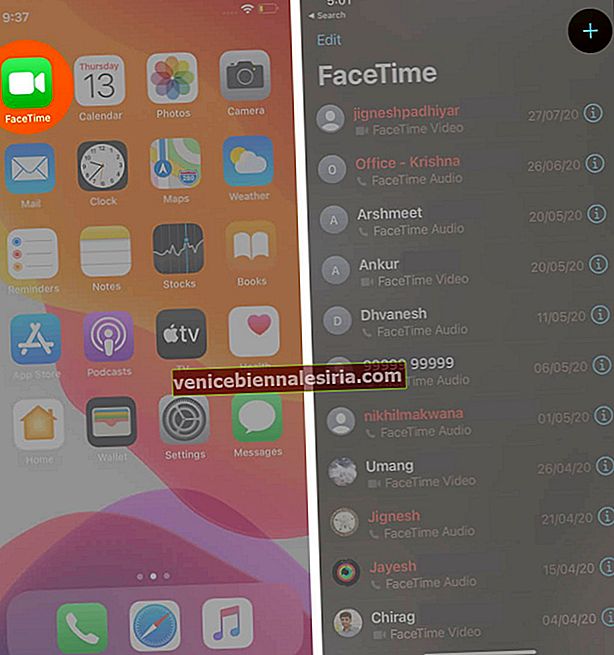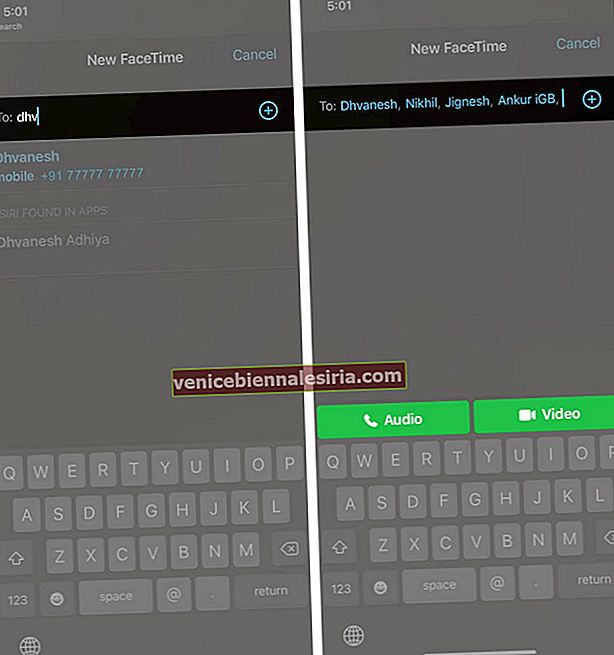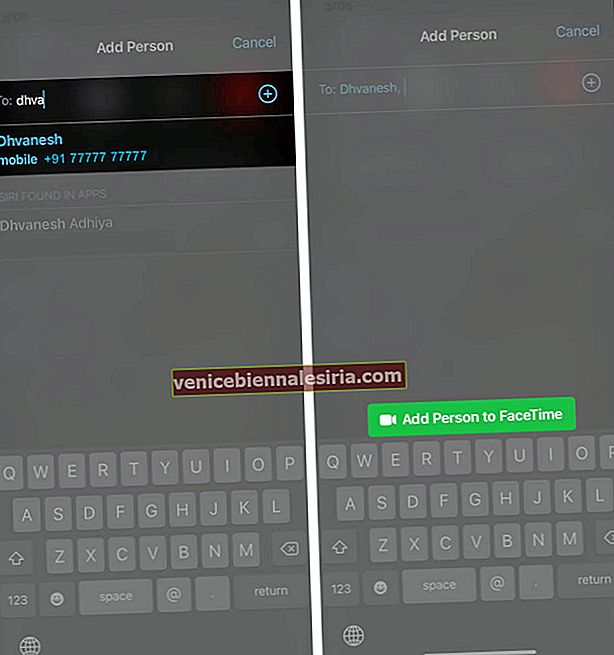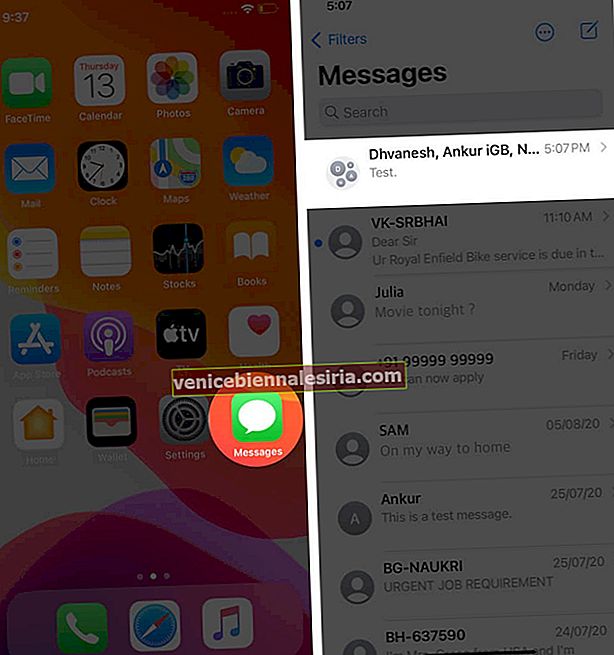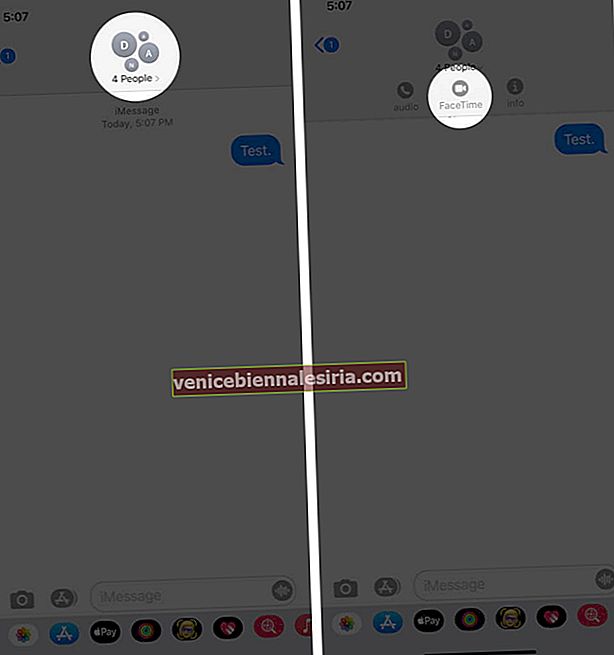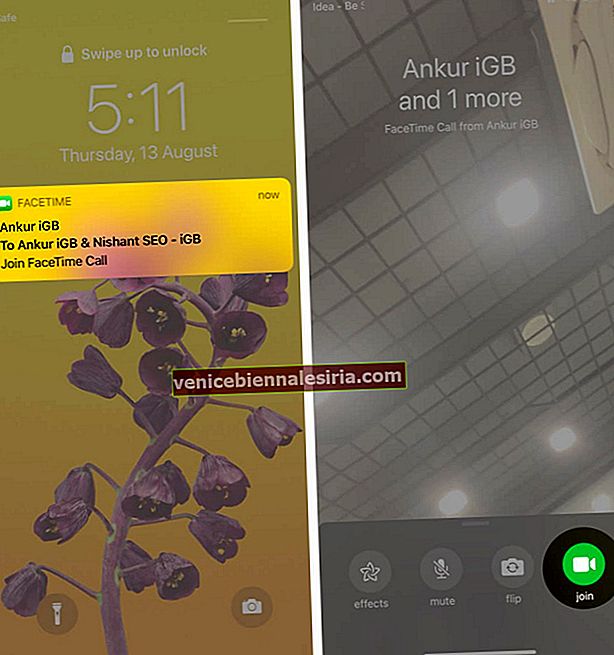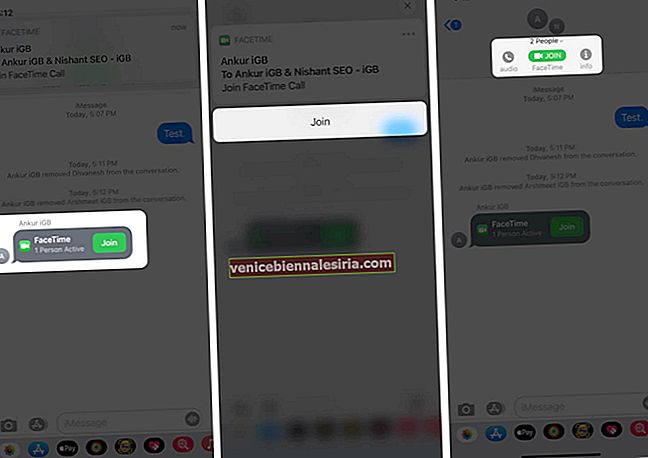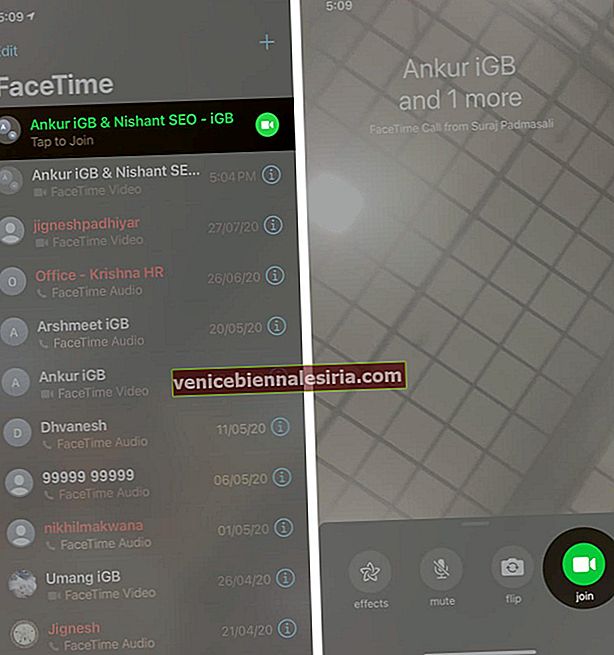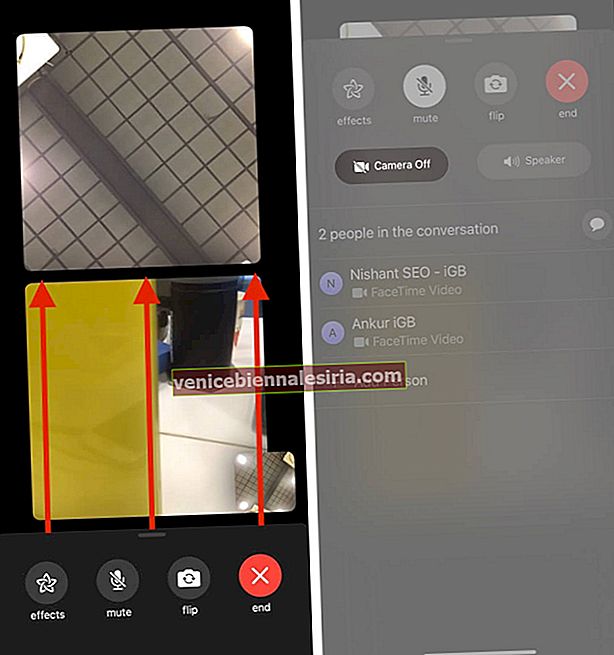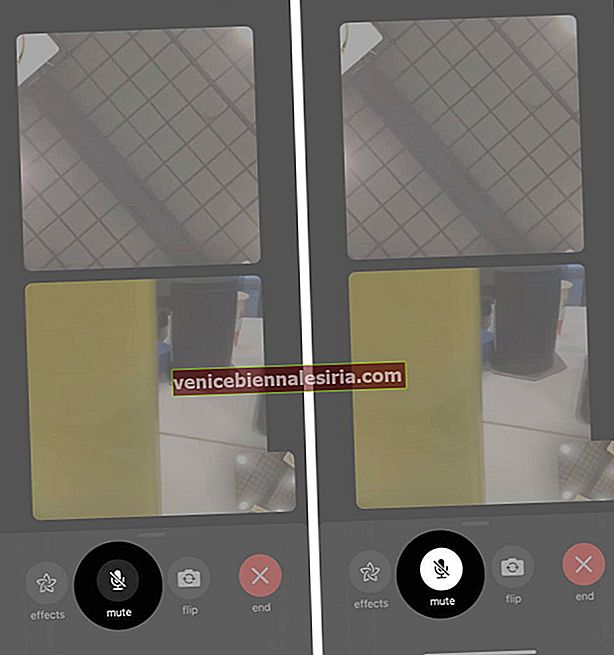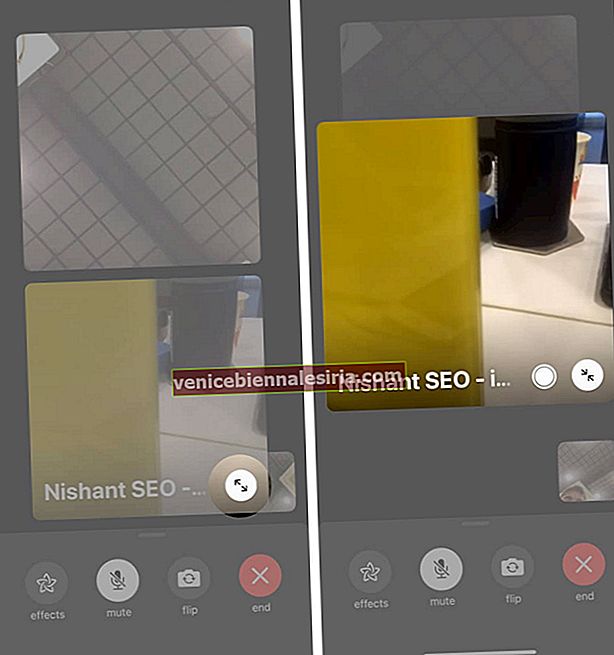Групповой вызов FaceTime на iPhone и iPad, несомненно, прекрасная функция, которая позволяет вам общаться со своими близкими, независимо от того, как далеко вы от них находитесь. Бесплатная в использовании и простая в настройке функция позволяет объединить до 32 человек за один звонок. Разве это не интересно! Давайте узнаем, как использовать Group FaceTime на iPhone и iPad.
Прежде чем вы начнете:
-
- Совместимая версия iOS и устройства для Group FaceTime: требуется iOS 12.1.4 или новее на iPhone 6s или новее, iPadOS на iPad Pro или новее, iPad Air 2 или новее, iPad (5 поколения) или новее, iPad mini 4 или новее, или iPod touch (7-го поколения).
- Более ранние модели iPhone и iPad под управлением iOS 12.1.4 могут присоединяться к групповым вызовам FaceTime в качестве аудиоучастников.
- Убедитесь, что переключатель FaceTime включен в приложении «Настройки» → FaceTime.
- Как начать групповой вызов FaceTime на iPhone или iPad
- Как добавить человека в групповой вызов FaceTime
- Как начать групповой вызов FaceTime из приложения Сообщения
- Как присоединиться к групповому звонку FaceTime
- Как добавить эффекты камеры в групповые вызовы FaceTime
- Как изменить настройки аудио и видео FaceTime
Как начать групповой вызов FaceTime на iPhone или iPad
- Откройте приложение FaceTime и нажмите кнопку « Плюс» .
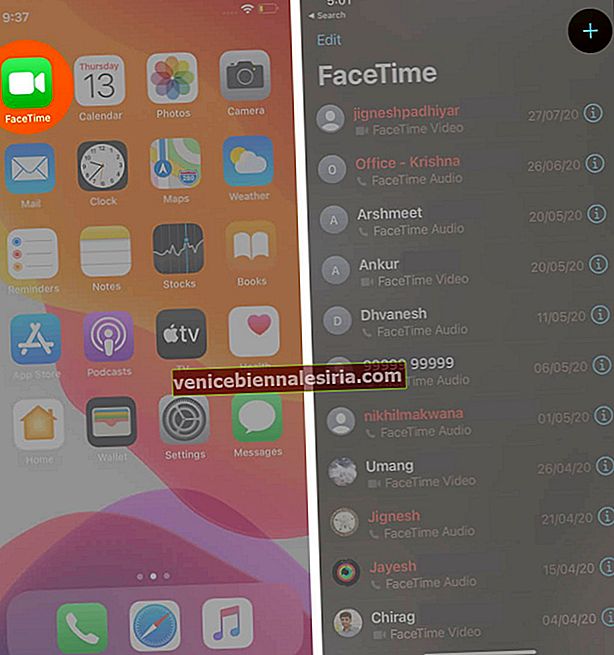
- Добавьте контакты, используя имя, номер телефона или адрес электронной почты. Контакт может использовать FaceTime, если он становится синим при добавлении. Добавленные контакты будут отражены в разделе « Кому:». Продолжайте добавлять людей (максимум 32), нажав на значок плюса.
- После этого нажмите « Видео», чтобы начать групповой видеозвонок FaceTime. Нажмите на « Аудио», чтобы начать групповой аудиовызов FaceTime.
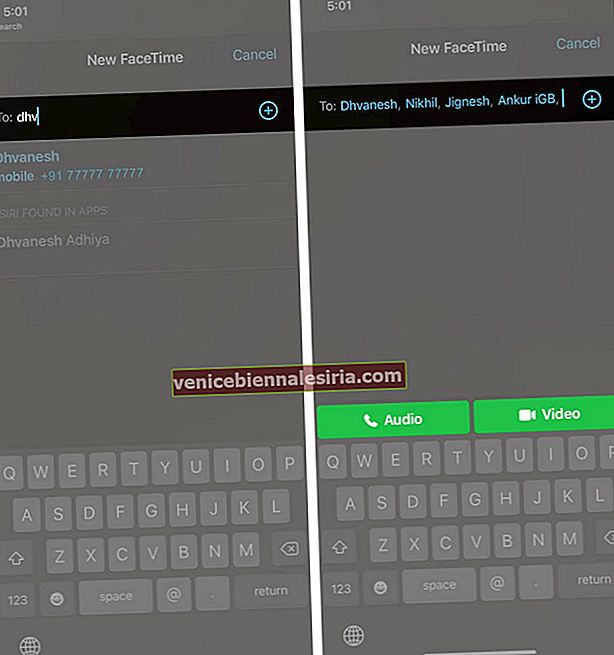
Добавленные участники будут немедленно уведомлены о присоединении к звонку. Они могут нажать на нее и присоединиться к групповому звонку FaceTime.
Чтобы выйти из группового вызова FaceTime, нажмите кнопку с красным крестом.

Примечание . Если вы оставите вызов после того, как он начался, вы только отключитесь. Остальные участники будут оставаться активными, пока не решат уйти.
Как добавить человека в групповой вызов FaceTime
- Нажмите один раз в любом месте экрана во время разговора и потяните нижнюю карточку, чтобы увидеть варианты.
- Нажмите на + Добавить человека .

- Добавьте участников, используя их имя, контактный номер или адрес электронной почты.
- Наконец, нажмите « Добавить человека в FaceTime» .
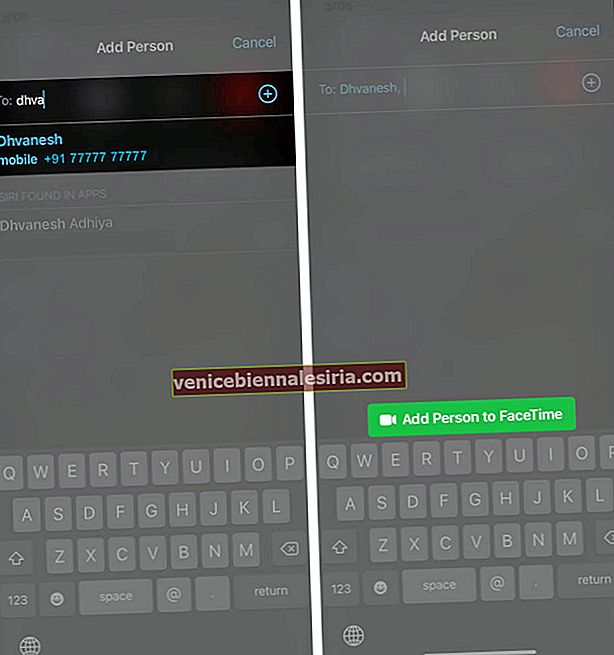
Он / она получит уведомление с просьбой присоединиться к групповому вызову.
Примечание : легко добавить человека, который участвовал в групповом вызове, но оставил его. Для этого коснитесь экрана один раз и проведите по нижней карточке. Нажмите на Звонок рядом с именем или номером человека, который оставил вызов. Они получат уведомление с просьбой присоединиться к разговору еще раз.
Можно ли удалить человека из группового вызова FaceTime? Нет, человека нельзя удалить из группового вызова FaceTime. Хотя он / она может завершить звонок со своего конца.
Как начать групповой вызов FaceTime из приложения Сообщения
Если у вас нет группы iMessage, узнайте, как ее создать здесь.
- Запустите приложение « Сообщения» и нажмите на групповой разговор.
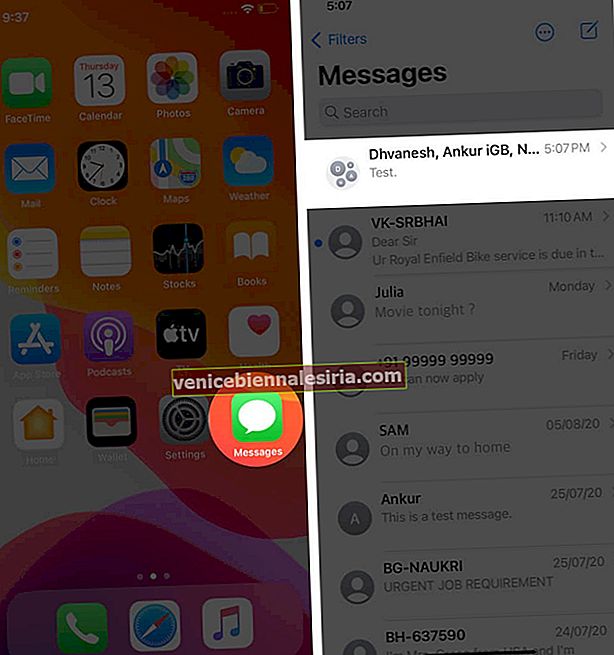
- Нажмите на фото группы или там, где написано [ количество ] людей>
- Нажмите на звук, чтобы начать групповой аудиовызов. Нажмите FaceTime, чтобы начать групповой видеозвонок.
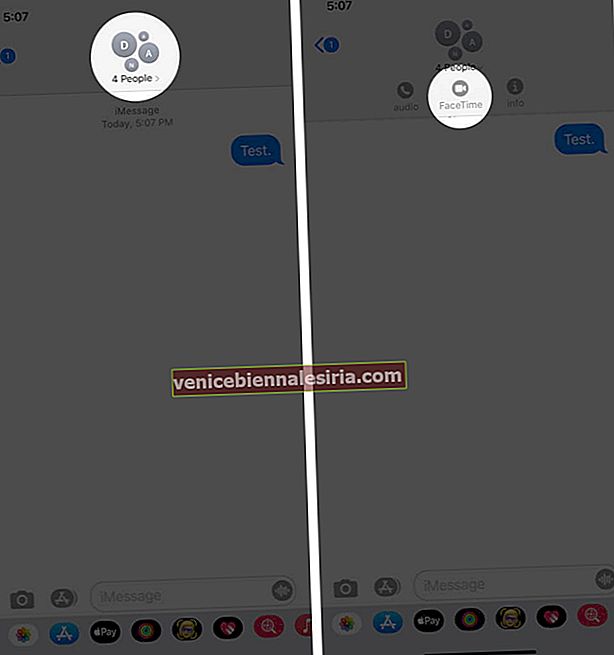
Как присоединиться к групповому звонку FaceTime
- Чтобы присоединиться к групповому звонку FaceTime, вы можете получать различные типы уведомлений. Это может быть похоже на обычный телефонный звонок с именами или номерами нескольких участников сверху.
- В Центре уведомлений или на экране блокировки вы также можете нажать на уведомление о групповом вызове FaceTime. Затем нажмите значок видео FaceTime.
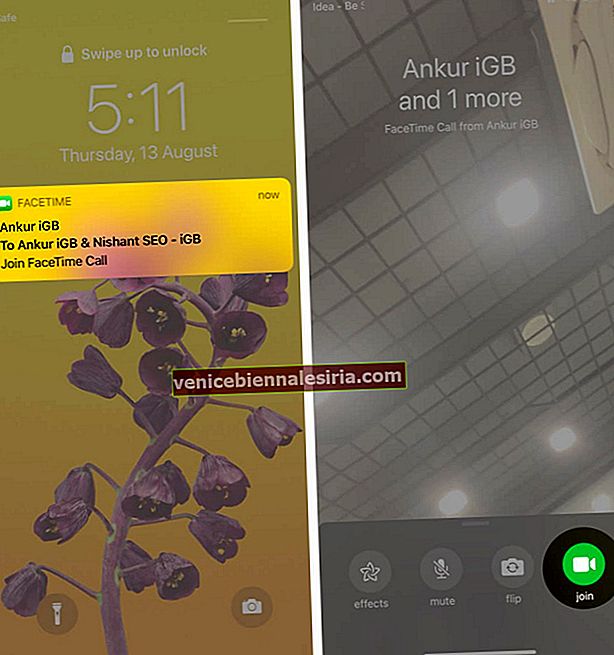
- Если вы получаете вызов FaceTime в приложении «Сообщения», нажмите «Присоединиться».
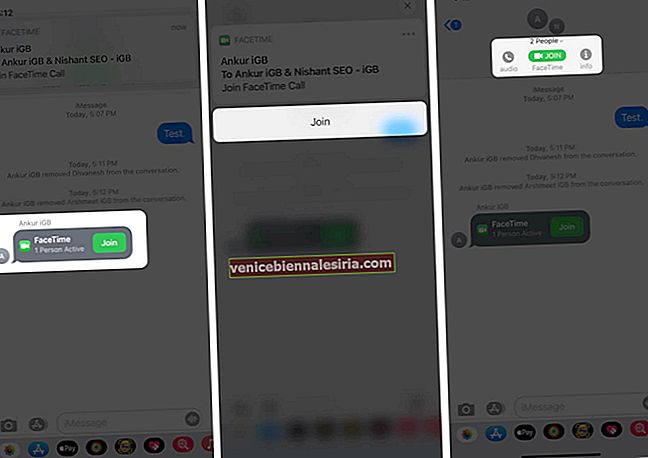
- Вы также можете запустить приложение FaceTime, нажать на активный вызов, а затем нажать на значок присоединения зеленого цвета .
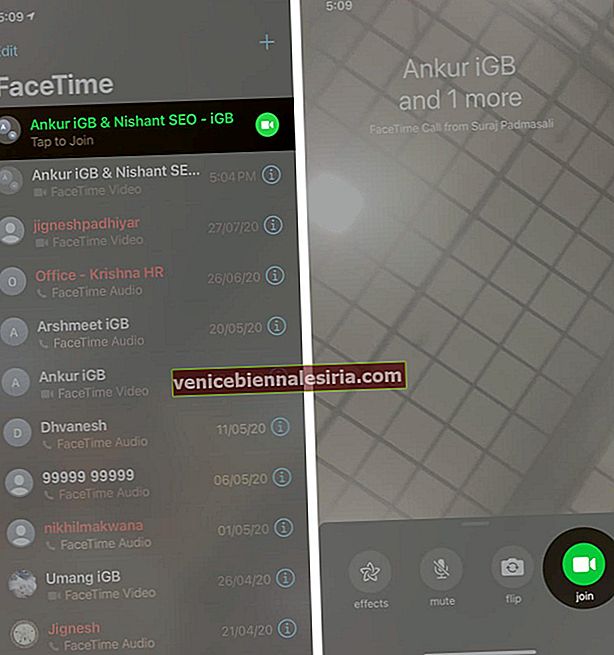
Как добавить эффекты камеры в групповые вызовы FaceTime
Во время видеовызова FaceTime вы можете добавлять эффекты, такие как мемодзи, вместо своего лица. Вы также можете добавить фигуры, текст, наклейки и т. Д., Чтобы оживить разговор. Вот как использовать эффекты FaceTime на iPhone и iPad.
Как изменить настройки аудио и видео FaceTime
Во время группового вызова FaceTime вы можете выключить камеру, перевернуть камеру, отключить микрофон и т. Д. Вы увидите соответствующие значки на экране. В противном случае коснитесь экрана один раз (и при необходимости перетащите нижнюю карточку вверх).
- Чтобы перевернуть камеру, нажмите на значок камеры с двумя стрелками.

- Если вы хотите выключить камеру для вызова FaceTime, коснитесь значка видеомагнитофона с косой чертой. Или сдвиньте карту вверх и нажмите «Камера выключена».
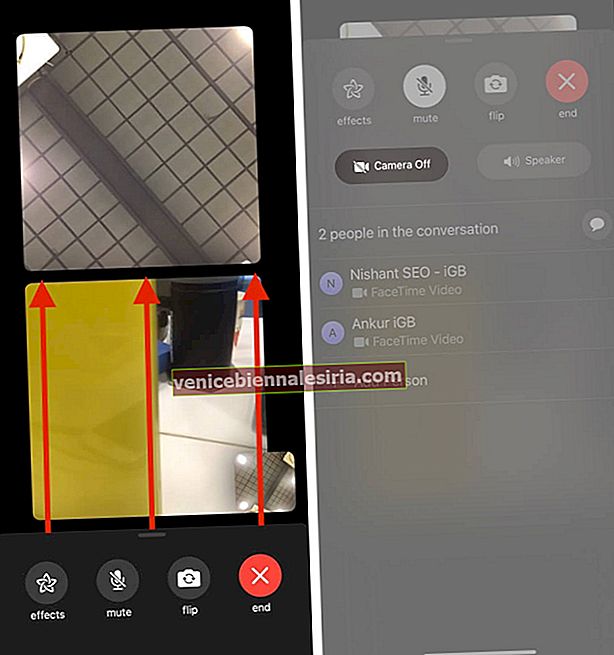
- Чтобы отключить звук, нажмите значок микрофона.
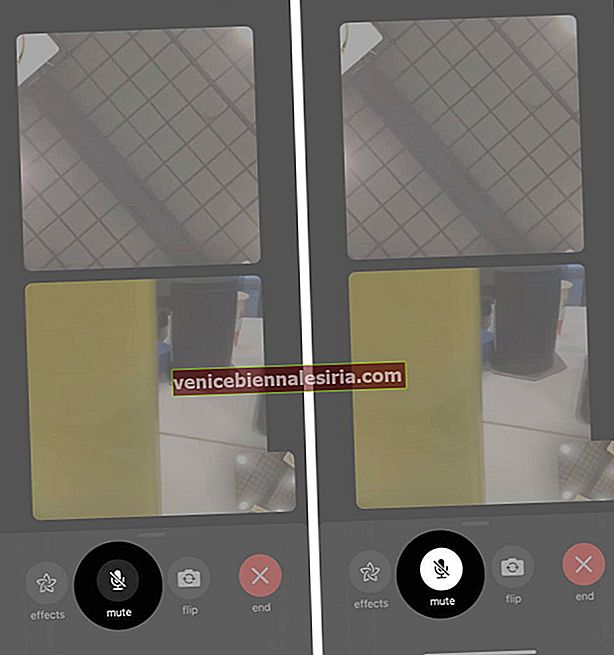
- Нажмите на миниатюру видео с человеком. Затем нажмите две стрелки, направленные наружу, чтобы просмотреть видео только этого человека во время разговора.
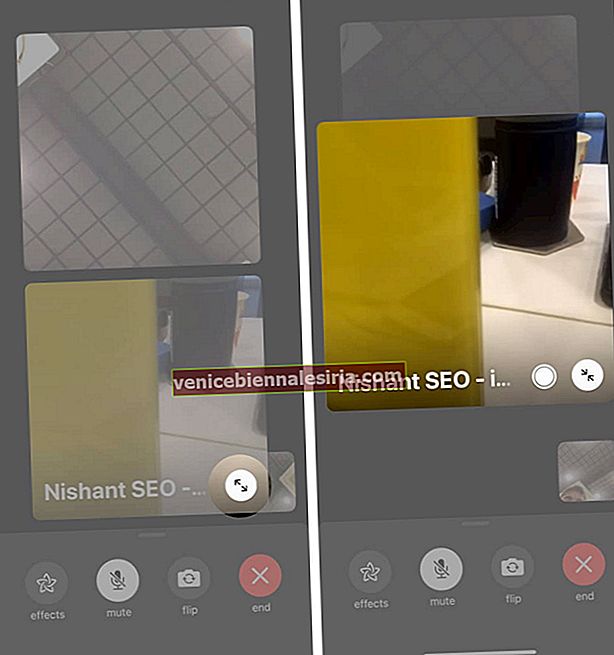
- Нажмите на круглый белый значок, чтобы делать живые фотографии во время звонка FaceTime.

Подождите…
Таким образом вы можете инициировать групповой вызов FaceTime или присоединиться к нему на iPhone и iPad. Что вы думаете об этой фантастической функции? Дайте нам знать в комментариях ниже. Кроме того, вы также можете взглянуть на наш список лучших приложений для видеозвонков.
ЧИТАЙТЕ СЛЕДУЮЩИЙ:
- Группа FaceTime не работает? Посмотрите, как это исправить
- Как записывать звонки FaceTime на iPhone и Mac
- 9 забавных игр для FaceTime с друзьями
- Использование зрительного контакта FaceTime на iPhone